诊断方法
有关故障排除的更多信息,请参见以下视图 CODESYS 或外部软件,具体取决于具体情况:
设备配置器中的状态对话框
如果对象 PROFINET 控制器或 PROFINET 设备在设备树中有一个红色符号,或者如果根本没有发生通信,请查看 地位 设备配置对话框中的选项卡。
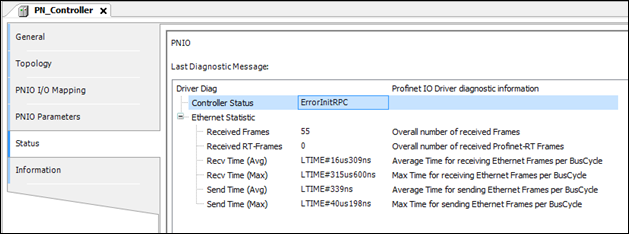
这里我们只看控制器。这同样适用于设备。
此处显示的诊断结构中最重要的字段如下:
控制器状态:
控制器的当前状态;各个值对应于枚举 Profinet.ControllerState:
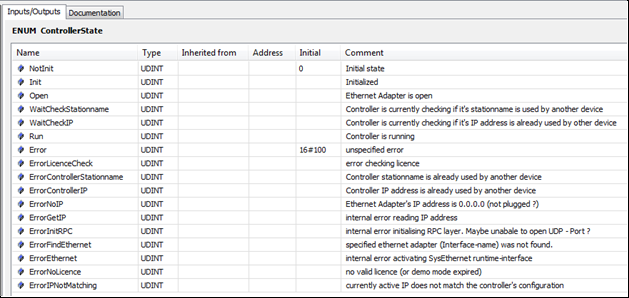
通常可以从这些值中得出有关问题来源的具体结论,例如许可证问题或站名加倍。
状态值也可在 PLC 应用程序中使用:

接收帧 / 接收到的 RT 帧:
在特定条件下,控制器状态切换为“运行”,但仍无法通信。价值 接收帧 / 接收到的 RT 帧 可以提供更多信息:
接收帧 显示通过以太网接口接收的所有以太网帧的数量。 接收到的 RT 帧 显示 PROFINET RT 帧的子集。
如果两个计数器都保持在 0 尽管设备在网络中,但在启动控制器后,这表明运行时组件存在基本问题 SysEthernet.
要是 接收帧 增加但不增加 接收到的 RT 帧 虽然 PROFINET 设备在网络中,但这表明运行时配置(防火墙、包过滤器等)存在问题。
无效的循环帧:
当计数器增加时,这表明运行时组件有问题 SysEthernet 或以太网驱动程序。已收到 PROFINET 帧被拒绝为错误。 UDP/以太网适配器通常是原因。使用系统的内部以太网适配器。
发送错误:
计数器显示通过以太网适配器发送数据的失败尝试。当值 > 1 时,这表明运行时组件有问题 SysEthernet 或以太网驱动程序。
接收时间 / 发送时间:
此处显示以太网帧发送和接收的最大值和平均值。这些值表示到以太网适配器的链路的性能(运行时接口 SysEthernet)。
非常高的值(> 500 us)表示系统过载或实时行为中断。在某些情况下,这会导致通信不稳定(DHT 错误导致连接中断)。只有非常长的发送间隔 (> 8 ms) 是可能的。例如,典型值 CODESYS Control RTE 10 个从站和 1 毫秒的发送间隔为 20–30 us,对于 Linux /ARM 为 200–300 us。
PROFINET 从站配置器
在连接失败的情况下(从属符号为红色),原因会显示在 一般的 设备配置对话框的选项卡。 (PNIOStatus 根据 PI 规范:分散外围技术规范的应用层协议 PROFINET IO,版本 2.3Ed2MU2,日期:2015 年 2 月,订单号:2.722)
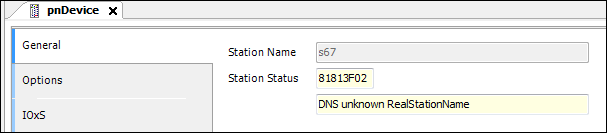
任务监视器(监控)
在弱系统或与以太网组件链接不良的系统上(SysEthernet),连接中断可能是由抖动或高循环时间引起的。
这主要影响控制器。在这种情况下,设备并不重要。
这 监控 选项卡中的 任务配置 有助于发现这些问题。

重要的是 Profinet_IOTask 其中 PROFINET RT 数据包以固定的发送时钟发送。如果这个发送时钟不能被维持,那么连接会被通信看门狗“DataHoldTimer”终止。 PROFINET 设备。
作为推荐值,平均循环时间不应超过 250 µs,最大循环时间不应超过 1 ms。
因此, Profinet_IOTask 应以高优先级运行,其他 IEC 任务不应阻塞 Profinet_IOTask (相同或更高的优先级)。在此任务的上下文中,不应发生阻塞或持久调用。
PLC 的日志视图
如果配置错误或连接中断, PROFINET 驱动程序可能会在 PLC 的设备配置器的日志视图中提供更多信息:
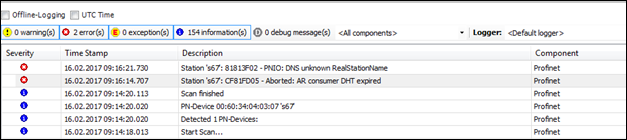
线鲨
一个成熟的网络诊断工具通常是免费软件 (www.wireshark.org)。这可用于记录控制器/设备端口上的所有网络流量。 Wireshark 也可以安装在另一台设备(例如,Windows PC)上,只要它与 PROFINET 参与者。但是,在这种情况下,交换机必须与镜像端口一起使用。